作为一款备受赞誉的高性能电脑,戴尔XPS系列在市场上一直备受关注。本文将深入探讨戴尔XPS电脑的优势与特点,为您全面解读这款引领科技潮流的产品。...
2025-07-17 143 戴尔电脑
现在很多人都喜欢使用U盘安装系统,因为它方便快捷,而且能够避免一些光驱读取问题。而对于戴尔电脑用户来说,U盘安装Win7系统同样适用。本文将详细介绍以戴尔电脑为例的U盘安装Win7系统教程,帮助您轻松完成系统安装。
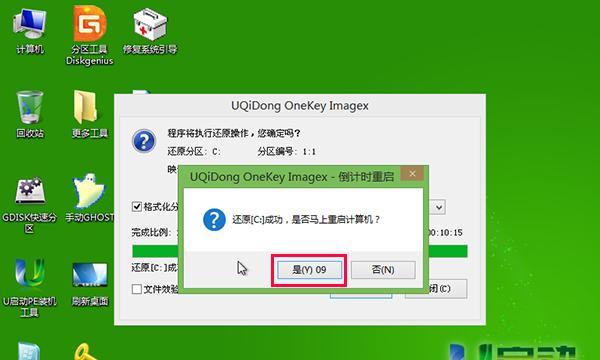
准备工作
在进行U盘安装Win7系统之前,需要准备好一台戴尔电脑、一个容量足够的U盘(至少8GB),以及Win7系统的镜像文件。
制作U盘启动盘
将U盘插入电脑,打开电脑中的U盘启动盘制作工具(如UltraISO),选择Win7系统的镜像文件,并将其写入U盘。
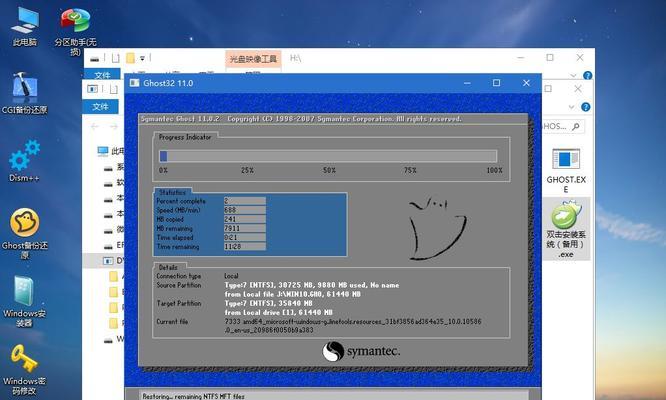
重启电脑并进入BIOS设置
重启电脑,进入BIOS设置界面。通常是在开机时按下F2或DEL键,不同型号的戴尔电脑可能有所不同,请根据具体提示操作。
设置U盘为启动项
在BIOS设置界面中,找到"Boot"或"启动项"选项,并将U盘设置为第一启动项,确保电脑能够从U盘启动。
保存设置并重新启动电脑
在BIOS设置界面中保存设置,并重新启动电脑。这时候电脑将从U盘启动,开始安装Win7系统。

选择安装类型
在安装界面中,选择"自定义(高级)"安装类型,以便对分区进行设置。
创建系统分区
点击"新建"按钮,创建一个新的分区,选择合适的大小并分配一个盘符,然后点击"应用"按钮进行确认。
选择系统分区并进行格式化
在安装界面中选择刚刚创建的系统分区,点击"格式化"按钮进行格式化操作。格式化完成后,系统会自动将Win7系统文件复制到该分区。
系统安装
等待系统文件复制完成后,系统会自动进行安装。这个过程可能需要一些时间,请耐心等待。
重启电脑并进入系统配置
系统安装完成后,电脑会自动重启,进入系统配置界面。根据界面提示,进行语言、时区、用户名等配置。
输入激活密钥
在系统配置界面中,输入您的Win7激活密钥,完成系统激活。
安装驱动程序
系统激活完成后,需要安装戴尔电脑的驱动程序,以保证电脑正常工作。您可以使用驱动精灵等软件进行自动驱动安装,也可以手动下载戴尔官方网站提供的驱动程序进行安装。
安装常用软件
完成驱动程序安装后,还需要安装一些常用软件,如浏览器、音视频播放器、办公软件等。
进行系统优化
为了提高系统性能,您可以进行一些系统优化操作,如关闭无用的启动项、定期清理垃圾文件等。
完成系统安装
经过以上步骤,您已成功完成了戴尔电脑的U盘安装Win7系统。祝您使用愉快!
通过本文所介绍的详细步骤图解,相信大家已经掌握了以戴尔电脑为例的U盘安装Win7系统的方法。这种安装方式不仅方便快捷,而且能够避免一些光驱读取问题,是现代化操作系统安装的主流方式之一。希望本文能帮助到您,祝您使用愉快!
标签: 戴尔电脑
相关文章

作为一款备受赞誉的高性能电脑,戴尔XPS系列在市场上一直备受关注。本文将深入探讨戴尔XPS电脑的优势与特点,为您全面解读这款引领科技潮流的产品。...
2025-07-17 143 戴尔电脑
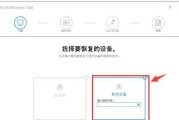
随着科技的不断进步和发展,电脑已经成为我们生活中必不可少的工具之一。而系统作为电脑的核心部分,经常需要重新安装或升级。以往我们常常使用光盘来安装系统,...
2025-04-03 328 戴尔电脑

作为全球领先的电脑制造商之一,戴尔一直以来都以其出色的性能和可靠性赢得了用户们的青睐。本文将深入探索戴尔电脑的卓越性能以及其独特的特点,从而更好地了解...
2025-03-23 351 戴尔电脑

在购买一台崭新的戴尔电脑后,我们需要为其安装操作系统,以便正常使用电脑的各种功能。本文将详细介绍戴尔电脑如何安装系统的教程,帮助您轻松完成系统的安装。...
2025-03-17 363 戴尔电脑
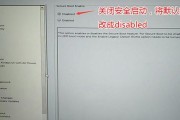
随着UEFI(统一固件接口)的普及,越来越多的电脑厂商开始在新机型中采用UEFI固件。戴尔电脑作为全球知名的电脑品牌,也在其新机型中使用了UEFI。本...
2025-02-12 284 戴尔电脑
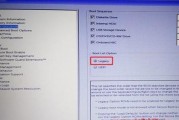
在使用戴尔电脑过程中,有时由于系统出现问题或者需要更新操作系统版本,我们可能需要进行重装系统的操作。而使用U盘重装系统是一种简便且常用的方式。本文将详...
2025-01-18 408 戴尔电脑
最新评论